Adicionar u0026 quot; Obter propriedade u0026 quot; Para clicar no menu do botão direito no Windows 10
De um modo geral, um usuário precisa obter a propriedade de um arquivo no sistema operacional Windows antes de renomear, editar e excluir arquivos protegidos do sistema operacional.
Infelizmente, como seus predecessores, o Windows 10 também não oferece uma maneira fácil de obter a propriedade de arquivos. Embora seja possível obter a propriedade de arquivos da GUI e do prompt de comando, o procedimento não é simples.
Se você frequentemente precisa se apropriar de arquivos para editar, modificar ou excluir arquivos, é uma boa ideia adicionar a opção Apropriar-se ao menu do botão direito do mouse ou menu de contexto do arquivo. Ao adicionar a opção Assumir propriedade no menu do botão direito, você pode assumir a propriedade dos arquivos em alguns segundos.
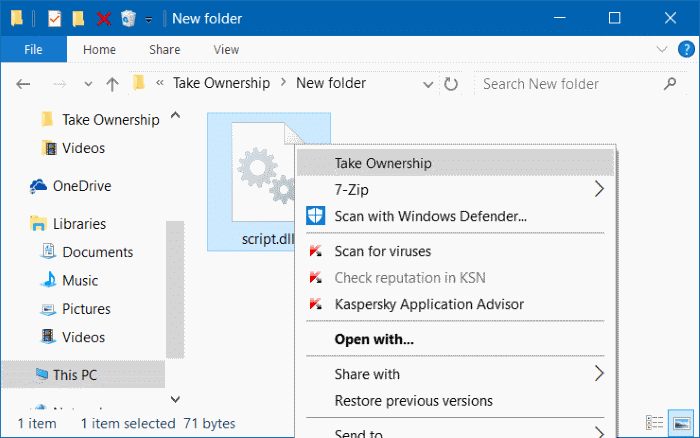
Para adicionar a opção Apropriar-se ao menu do botão direito do Windows 10, você precisa fazer algumas alterações no Registro do Windows. Como nem todos os usuários se sentem confortáveis com a edição manual do Registro, estamos fornecendo um arquivo de Registro pronto para uso que você pode mesclar para fazer facilmente as alterações necessárias no Registro do Windows e adicionar a opção Obter propriedade ao menu de contexto do arquivo do Windows 10.
Adicionar Apropriar-se do menu de contexto de arquivo / pasta no Windows 10
Siga as instruções fornecidas abaixo para adicionar a opção Obter propriedade ao menu de contexto do arquivo no Windows 10.
Etapa 1: Clique aqui para baixar o arquivo Take Ownership.zip . Extraia o arquivo zip baixado para obter os arquivos Install Take Ownership.reg e Uninstall Take Ownership.reg.
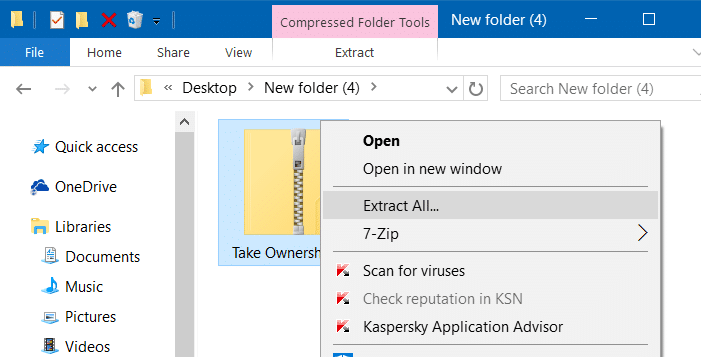
Etapa 2: clique com o botão direito do mouse no arquivo Instalar Take Ownership.reg e clique na opção Mesclar .
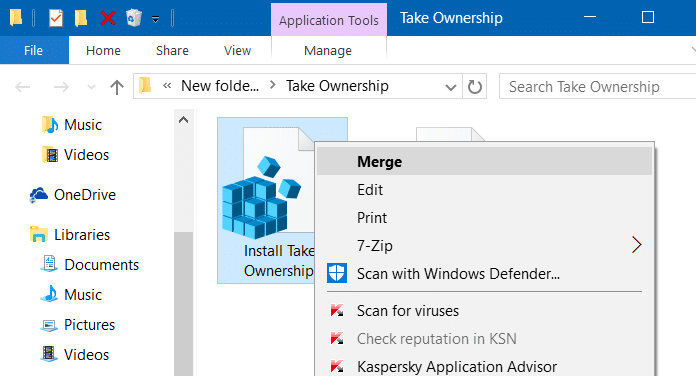
Etapa 3: Clique no botão Executar se você vir o seguinte aviso de segurança de arquivo.
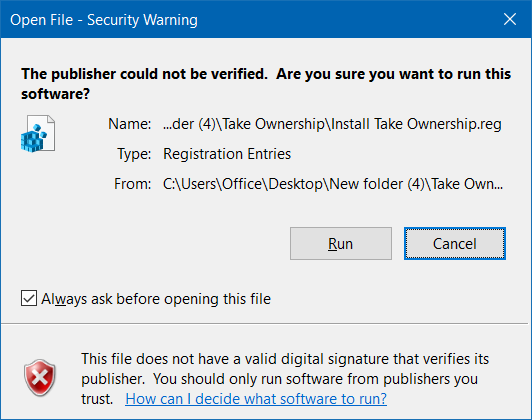
Etapa 4: em seguida, você receberá o prompt do Controle de conta de usuário, onde precisa clicar no botão Sim para continuar.
Etapa 5: ao ver a caixa de diálogo Editor do registro, clique no botão Sim para adicionar as informações ao registro.
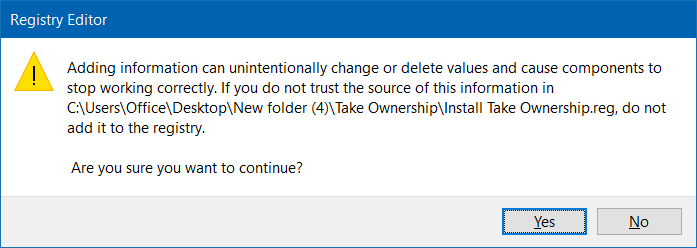
Etapa 6: finalmente, clique no botão OK .
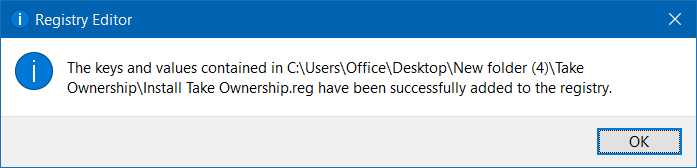
Etapa 7: agora você deve ver a opção Obter a propriedade ao clicar com o botão direito em um arquivo ou pasta no Windows 10. Caso contrário, reinicie o Windows Explorer ou reinicie o PC uma vez. Agora você deve ver a opção Assumir propriedade sempre que clicar com o botão direito em um arquivo no Windows 10.
Remover a opção Obter propriedade do menu de contexto do arquivo
Para remover a opção Take Ownership do menu de contexto de arquivo / pasta, mescle o arquivo Uninstall Take Ownership.reg incluído no arquivo Take Ownership.zip que você baixou na primeira etapa deste guia.
Obtenha a propriedade de um arquivo / pasta
Para obter a propriedade de um arquivo, clique com o botão direito em um arquivo, clique na opção Assumir propriedade e clique no botão Sim ao ver o prompt do UAC.
TakeOwnershipEx é uma ferramenta gratuita disponível para obter rapidamente a propriedade de arquivos no sistema operacional Windows.